웹 페이지를 만들려면 HTML 코드와 텍스트 작업이 필요합니다. 그러한 HTML 편집기 중 하나는 BBEdit입니다. macOS 컴퓨터용 HTML을 편집하는 데 사용됩니다. 그러나 고급 HTML 편집기가 있는 경우 다음을 원할 수 있습니다. Mac에서 BBEdit 제거. 이렇게 하면 중복되거나 유사한 응용 프로그램을 제거하여 macOS 컴퓨터 내에서 더 많은 공간을 절약할 수 있습니다.
원치 않는 애플리케이션 제거 macOS 컴퓨터에서 완전히 제거할 수 있는 좋은 방법입니다(완전히 제거한 경우). 또한 더 중요한 파일을 위해 시스템 내에서 더 많은 공간을 확보할 수 있습니다.
여기에서는 Mac에서 BBEdit를 제거하는 방법에 대해 설명합니다. 수동 및 자동 수단을 통해 제거하는 최고의 방법을 알려드립니다. 이 가이드의 끝에서 남은 파일을 남기지 않고 도구를 완전히 제거하는 방법을 배웁니다.
내용 : 파트 1. 비비에디트란?부품 2. macOS에서 BBEdit를 수동으로 제거하는 단계3부. Mac에서 BBedit 자동 제거 및 남은 항목 삭제4 부. 결론
파트 1. 비비에디트란?
BBEdit는 macOS 컴퓨터용으로 제작된 가장 인기 있는 텍스트 및 HTML 편집기 중 하나입니다. 작가, 저자, 소프트웨어 개발자 및 웹 개발자가 작업을 완료하는 데 사용합니다. 텍스트 편집 외에도 BBEdit에는 다른 기능이 있습니다., 산문, 텍스트 데이터 및 소스 코드 검색 및 조작과 같은.
BBEdit는 실제로 30일 무료 평가판을 제공하는 유료 도구입니다. 평가 기간(무료 평가판) 동안 BBEdit 도구의 모든 기능을 사용할 수 있으므로 실제로 앱 비용을 지불하기 전에 테스트할 수 있습니다. 해당 사이트를 통해 라이선스를 구매하거나 macOS 컴퓨터의 App Store 내에서 구독할 수 있습니다.
BBEdit에는 텍스트와 HTML 소스 코드를 조작할 수 있는 훌륭한 사용자 인터페이스가 있습니다. BBEdit 외에도 여전히 많은 다른 당신을 위한 HTML 편집기 에서 고르다. 이를 통해 명령 파일, 서버 및 디스크로 작업할 수 있으며 도구에 배치한 텍스트를 완전히 제어할 수 있습니다. 이를 사용하여 다양한 플랫폼을 기존 워크플로에 통합할 수 있습니다. 표준에 부합하는 훌륭한 HTML 및 텍스트 편집기입니다.
그러나 다음을 원할 수 있습니다. 제거 Mac의 비비에디트어떤 이유로 든 다음 부품이 필요합니다.
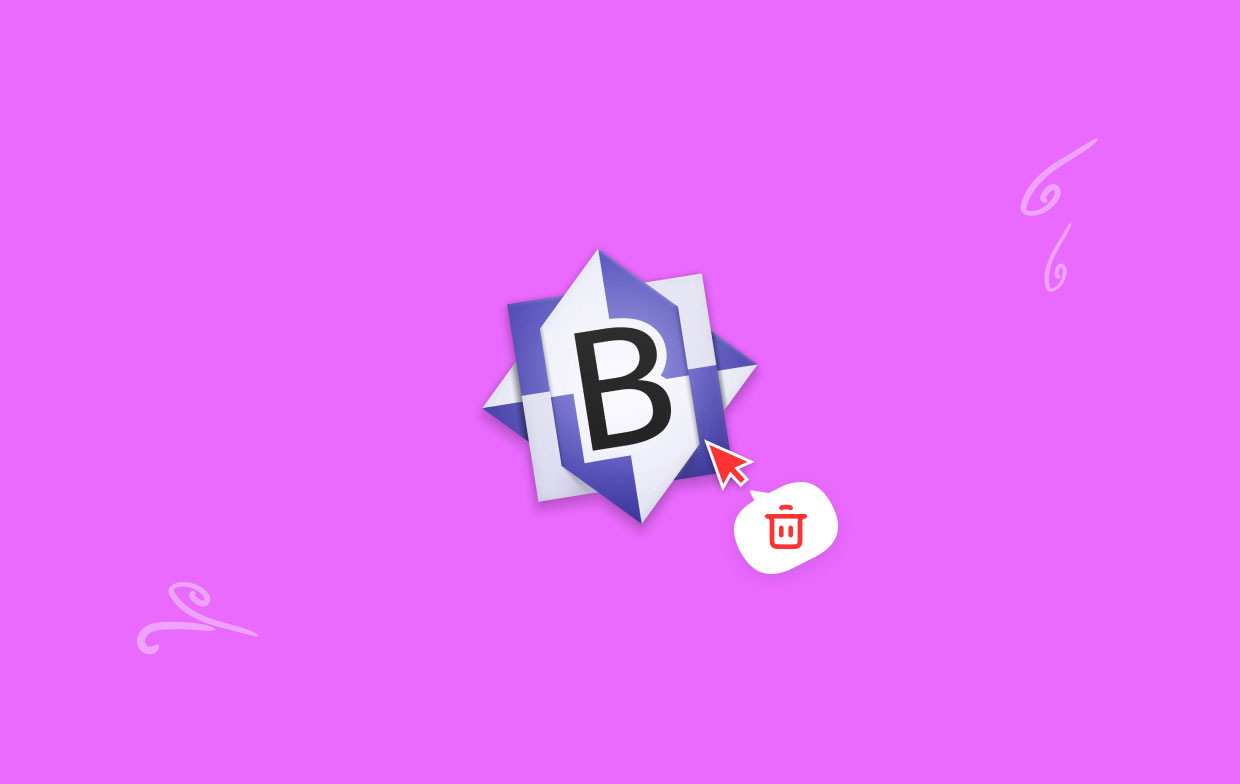
부품 2. macOS에서 BBEdit를 수동으로 제거하는 단계
다음은 수동으로 수행하기 위해 따라야 하는 단계입니다. Mac에서 BBEdit 제거:
- macOS 컴퓨터에서 BBEdit 응용 프로그램을 닫고 모든 관련 프로세스도 닫혀 있는지 확인합니다.
- 그런 다음 Finder 내의 응용 프로그램 폴더를 방문하십시오. BBEdit 앱을 찾은 다음 해당 아이콘을 마우스 오른쪽 버튼으로 클릭합니다. 표시되는 드롭다운 메뉴에서 다음 옵션을 선택합니다. 휴지통으로 이동.
- macOS 컴퓨터에서 휴지통을 실행합니다. BBEdit 파일을 마우스 오른쪽 버튼으로 클릭하고 . 그런 다음 삭제를 다시 눌러 프로세스를 확인하십시오.
당신이 할 수 있는 한 가지는 BBEdit의 전용 제거 프로그램 사용 macOS 컴퓨터에서 사용할 수 있는 경우. 경우에 따라 앱의 기본 폴더 내에서 찾을 수 있는 기본 제공 제거 프로그램이 있을 수 있습니다. 다른 경우에도 사용할 수 있는 제거 스크립트가 있습니다.
Mac App Store를 사용하여 애플리케이션을 설치한 경우 Launchpad로 이동하여 제거하십시오. 흔들리거나 움직일 때까지 아이콘을 길게 누릅니다. 그 후, X 아이콘은 앱 아이콘의 왼쪽 상단에 있습니다. 클릭하여 프로세스를 확인하십시오. . 또.
앱을 삭제한 후 다음 단계는 Mac에서 BBEdit를 완전히 제거하려면 남은 파일을 제거하는 것입니다. 그렇게 하려면 아래 단계를 따르십시오.
- 컴퓨터에서 Finder 윈도우를 엽니다. Finder 내에서 이동 메뉴를 선택한 다음 폴더로 이동.
- 표시되는 검색 상자에 "를 입력합니다.~ / 라이브러리”를 누른 다음 GO.
- 아래 디렉토리를 방문하십시오(기본 라이브러리 폴더 아래). 이 하위 폴더 내에서 삭제하려는 앱과 관련된 파일 및 폴더를 찾습니다. 다음 하위 폴더는 다음과 같습니다.
-
/Caches/ /Preferences//Application Support//LaunchDaemons//PreferencePanes//StartupItems/
- 관련 파일 및 폴더를 삭제한 후, 휴지통 비우기. 또는 컴퓨터에서 휴지통을 열고 원치 않는 애플리케이션과 관련된 파일 및 폴더를 영구적으로 삭제할 수 있습니다.
- 마지막으로 도구를 완전히 제거하려면 컴퓨터를 다시 시작하십시오.

3부. Mac에서 BBedit 자동 제거 및 남은 항목 삭제
이 어플리케이션에는 XNUMXµm 및 XNUMXµm 파장에서 최대 XNUMXW의 평균 출력을 제공하는 iMyMac PowerMyMac 소프트웨어를 사용하면 컴퓨터에서 앱을 간단하게 제거할 수 있습니다. 다양한 실용적인 유틸리티를 제공하여 Mac을 최적화하는 데 사용됩니다.
앱 제거 프로그램 도구 중 하나이며 Mac에서 원치 않는 소프트웨어를 완전히 제거하는 기능이 있습니다. 원치 않는 프로그램과 관련된 남은 음식이나 파일이 없는지 확인합니다.
PowerMyMac을 사용하면 시스템을 막히는 사용하지 않는 파일을 찾아 제거하여 컴퓨터를 정리할 수 있습니다. 데이터를 파쇄하고, 확장 프로그램을 관리하고, 프로그램을 제거하고, 중복 파일을 제거하는 데 사용할 수 있습니다.
다음은 도구를 사용하여 바람직하지 않은 응용 프로그램을 제거하기 위해 취해야 할 절차입니다. 여기에서 Mac에서 BBEdit를 제거하고 남은 부분을 삭제하는 방법을 확인하세요.
- iMyMac.com에서 설치 프로그램을 다운로드한 후 제공된 패키지를 사용하여 컴퓨터에 소프트웨어를 설치합니다.
- 도구의 기능을 활용하려면 실행하십시오.
- 그런 다음 앱 제거 프로그램 인터페이스의 왼쪽에 있습니다.
- Mac 노트북 또는 데스크탑에 설치된 모든 소프트웨어 및 유틸리티를 찾으려면 주사
- 그런 다음 표시된 애플리케이션 목록에서 원하지 않는 앱을 선택합니다.
- 남은 파일이 저장되지 않도록 하려면 CLEAN Mac에서 소프트웨어를 완전히 제거합니다.

다음 단계에 따라 Mac에서 BBEdit 제거 PowerMyMac으로. 할 수 있을 정도로 사용하기가 매우 쉽습니다. MacKeeper를 빠르게 제거, OneDrive 또는 원하지 않는 기타 소프트웨어.
PowerMyMac은 실제로 macOS 컴퓨터를 향상시키는 프로그램입니다. Mac의 경우 다양한 청소 도구를 제공합니다. 제거 유틸리티를 사용하여 제거하기 어려운 원하지 않는 프로그램을 제거할 수 있습니다.
4 부. 결론
이것은 macOS 컴퓨터에서 BBEdit를 제거하는 데 사용할 수 있는 가장 철저한 자습서입니다. 이 게시물의 초기 섹션에서 BBEdit 도구가 무엇인지 간략하게 설명했습니다.
그 후 수동 제거 방법을 제공했습니다. Mac에서 BBEdit 제거. 이 방법은 도구의 남은 데이터를 찾는 동안 중요한 시스템 파일을 실수로 삭제할 위험이 있으므로 권장되지 않습니다.
컴퓨터에서 소프트웨어를 제거하려면 PowerMyMac을 사용하는 것이 좋습니다. 이 최적화 응용 프로그램은 Mac을 최적화하는 데 도움이 되는 App Uninstaller와 같은 여러 프로그램을 제공합니다. iMyMac.com에서 앱을 다운로드하여 더 빠르고 더 나은 Mac 데스크탑 또는 노트북을 얻으십시오!



